Publicado en 21 de diciembre, 2019
Cómo borrar una cuenta Instagram
Instagram es un gran lugar para compartir y descubrir imágenes de las cosas que te gustan. A pesar de ser propiedad de Facebook, el servicio ha estado libre de cualquier controversia relacionada con la privacidad y, por lo tanto, la mayoría de la gente no tiene ningún problema con él. Prefiero Instagram porque no tiene demasiadas características y, en general, la comunidad aquí es más amigable que Twitter. Sin embargo, eso también significa que muchas personas como yo estamos pasando horas y horas en Instagram en lugar de hacer cosas que son importantes para nosotros. Estoy seguro de que en algún momento pensaste «tal vez debería borrar mi Instagram». Bueno, si desea deshacerse del servicio de una vez por todas, aquí está cómo puede borrar su cuenta Instagram:
Eliminar su cuenta Instagram
Mientras intentaba borrar mi cuenta Instagram para frenar mis distracciones, me di cuenta de que era bastante difícil dejar ir algo en lo que tenía que pasar cientos de horas. Quiero decir, una vez que elimine mi cuenta, todos mis seguidores de las redes sociales se habrán ido y tendré que empezar de cero si alguna vez necesito reconstruirla. Sé que muchos de ustedes se enfrentarán al mismo problema cuando decidan desconectar Instagram.
Teniendo esto en cuenta, hemos redactado este artículo de una manera que puede ayudarle a frenar el uso de Instagram y al mismo tiempo poder acceder al servicio cuando sea necesario. Personalmente, He borrado permanentemente mi cuenta de Instagram pero no necesitas dar un paso tan drástico. Por ejemplo, si desea dejar Instagram durante unas semanas como resultado de sus próximos exámenes o proyectos, puede desactivar su cuenta y recuperarla después de que sus exámenes hayan terminado. Vamos a examinar varios escenarios y sus soluciones en las próximas secciones, pero primero, veamos cómo puede eliminar permanentemente la cuenta porque para eso vinieron la mayoría de ustedes:
Eliminar permanentemente la cuenta Instagram
- Instagram no le permite borrar o deshabilitar su cuenta de la aplicación. Por lo tanto, tendrá que usar un navegador para hacer esto. Para eliminar su cuenta de Instagram, visite la página de eliminar su cuenta haciendo clic en el enlace y luego inicie sesión con sus credenciales.
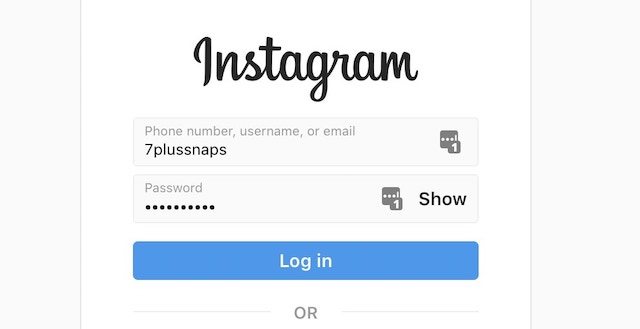 2. Ahora, haga clic en el menú desplegable y seleccione la razón por la que desea eliminar la cuenta . Esto es sólo una formalidad para que usted pueda seleccionar cualquier razón.
2. Ahora, haga clic en el menú desplegable y seleccione la razón por la que desea eliminar la cuenta . Esto es sólo una formalidad para que usted pueda seleccionar cualquier razón.
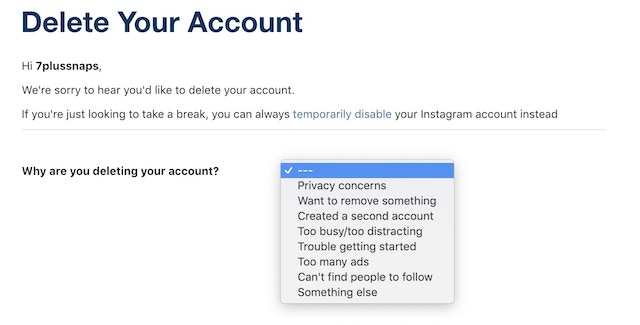
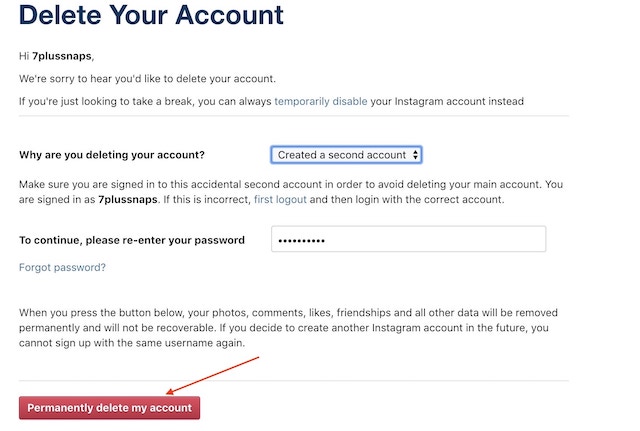
Eso es todo, su cuenta Instagram será borrada permanentemente. Tenga en cuenta que una vez que haya dado el paso de eliminar permanentemente su cuenta de Instagram, no podrá recuperarla; por lo tanto, asegúrese de ello antes de pulsar ese botón.
Desactivar la cuenta Instagram
Si no desea eliminar permanentemente su cuenta y sólo desea abstenerse de usarla durante un cierto período de tiempo, puede desactivarla y luego eliminar su aplicación de su teléfono . Una vez que esté listo para usarlo de nuevo, puede habilitarlo y usarlo como si nada hubiera pasado. Si eso es algo que está buscando, aquí está cómo desactivar Instagram:
- Al igual que antes, no puede desactivar su cuenta Instagram directamente desde la aplicación . Así que abra su navegador, vaya a Instagram, y luego ingrese con sus credenciales.
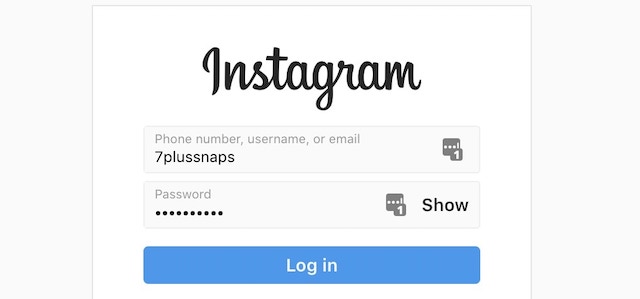
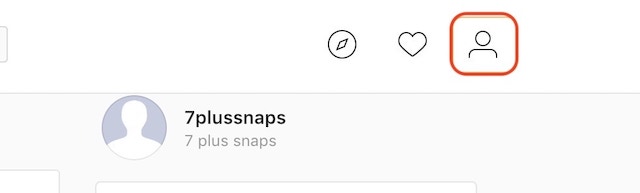 3. Ahora haga clic en el botón «Editar perfil» .
3. Ahora haga clic en el botón «Editar perfil» .
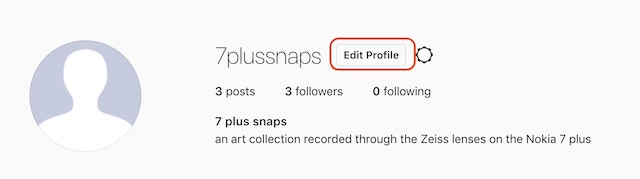 4. Ahora, haga clic en el botón «Desactivar temporalmente mi cuenta» en la parte inferior de la página.
4. Ahora, haga clic en el botón «Desactivar temporalmente mi cuenta» en la parte inferior de la página.
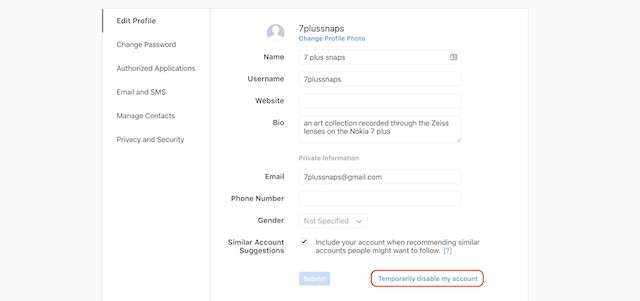 5. Por último, haga clic en el menú desplegable para seleccionar su motivo, vuelva a introducir su contraseña y luego haga clic en el botón «Temporarily Disable Account» .
5. Por último, haga clic en el menú desplegable para seleccionar su motivo, vuelva a introducir su contraseña y luego haga clic en el botón «Temporarily Disable Account» .
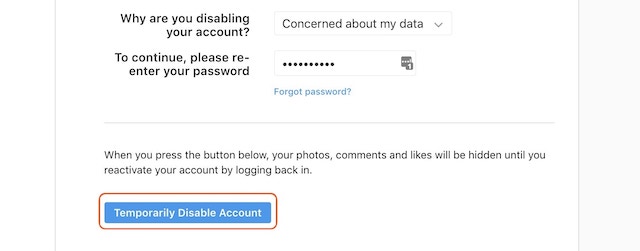
Una vez desactivado Instagram, todos sus comentarios y gustos quedarán ocultos hasta que reactive su cuenta iniciando sesión de nuevo. Esto es básicamente como un paso para eliminar temporalmente la cuenta de Instagram, y también una gran manera de asegurar que usted puede vivir sin Instagram antes de eliminar Instagram permanentemente.
Utilizar el tiempo de pantalla para limitar el uso de Instagram en dispositivos iOS
Si la razón detrás de su búsqueda para eliminar su cuenta Instagram es que simplemente está pasando demasiado tiempo en ella, puede que le resulte más útil limitar el uso de la aplicación en su lugar. La nueva función de tiempo de pantalla de iOS 12 puede ayudarte a hacerlo. Con la ayuda de esta característica, puede establecer límites de tiempo en aplicaciones individuales que pueden ayudarle a limitar el uso de Instagram en un día . Si eso es algo que le interesa, así es como puede establecer fácilmente un límite en su uso de Instagram usando el tiempo de pantalla en iOS 12:
- Primero, abra la aplicación Configuración y pulse sobre «Tiempo de pantalla» .
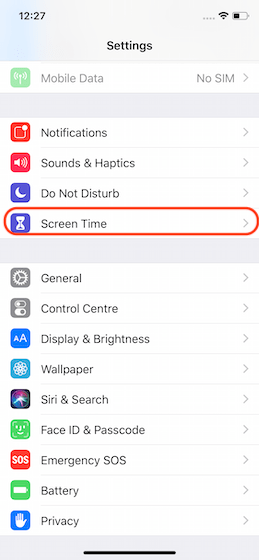 2. Aquí, pulse sobreiPhone para ver un desglose detallado del uso de su iPhone. Simplemente pulse sobre Instagram para ponerle un límite.
2. Aquí, pulse sobreiPhone para ver un desglose detallado del uso de su iPhone. Simplemente pulse sobre Instagram para ponerle un límite.
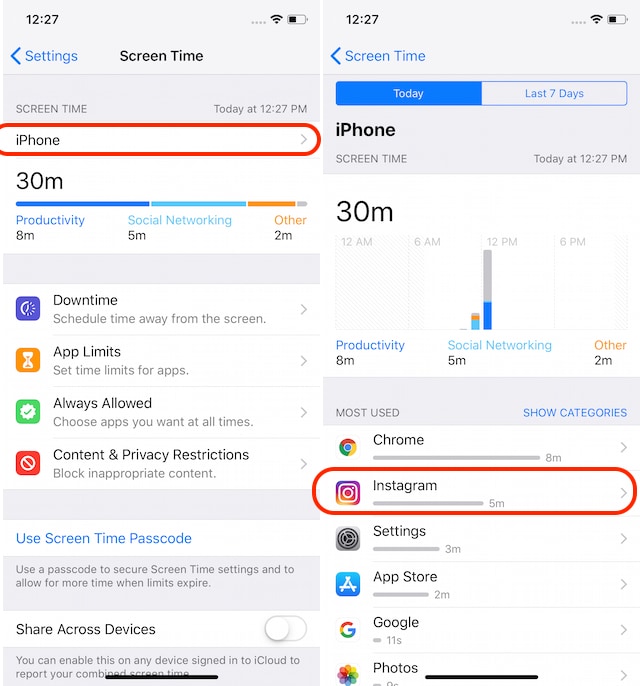 3. Pulse aquí sobre el botón «Añadir límite» y seleccione la duración del tiempo que desea utilizar Instagram. Digamos que queremos permitir 2 horas de uso al día. Una vez seleccionado el límite de tiempo, pulse sobre el botón Añadir en la esquina superior derecha para añadir un límite.
3. Pulse aquí sobre el botón «Añadir límite» y seleccione la duración del tiempo que desea utilizar Instagram. Digamos que queremos permitir 2 horas de uso al día. Una vez seleccionado el límite de tiempo, pulse sobre el botón Añadir en la esquina superior derecha para añadir un límite.
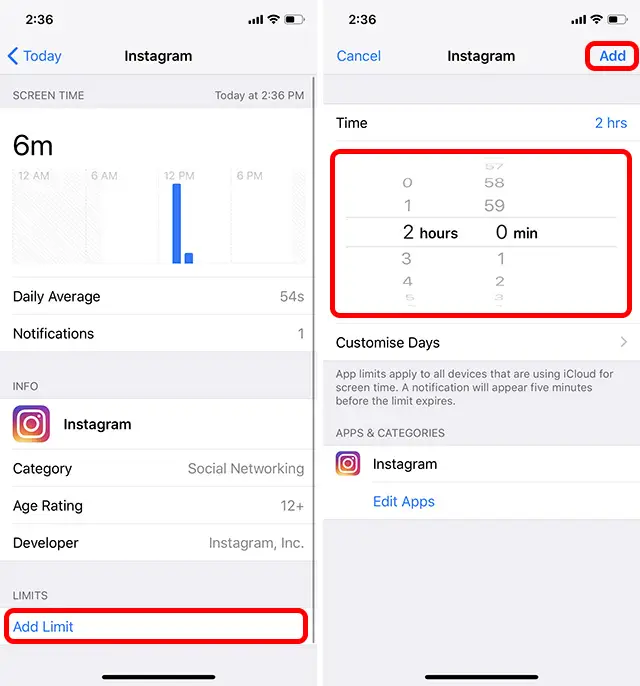
Eso es todo, ahora cuando cruzas el límite de uso, Screen Time te lo recordará mostrando la siguiente pantalla de bienvenida . También oscurecerá el icono de la aplicación y mostrará un icono de límite de tiempo en pantalla. Sin embargo, sepa que puede evitar fácilmente el límite tocando el botón «Ignorar límite». Por lo tanto, es más una medida para recordarle que deje de usar Instagram durante el día, que para bloquearle el acceso a la aplicación.
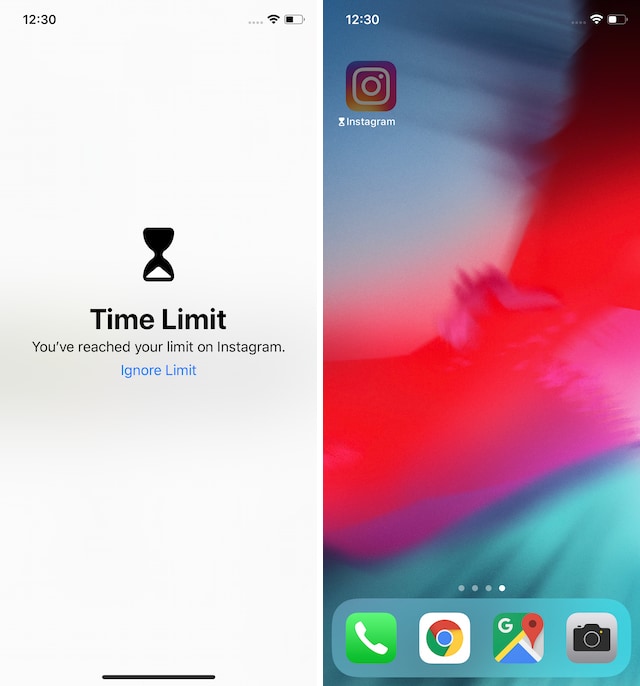
Usar el bienestar digital para limitar el uso de Instagram en Android
Al igual que en Screen Time en iOS, puede utilizar el Bienestar Digital en dispositivos Pixel para establecer un límite de tiempo en Instagram. Por lo tanto, si usted posee un dispositivo Pixel, puede frenar el uso de su Instagram estableciendo un límite de tiempo diario en él y así es como puede hacerlo:
- Primero, abra la aplicación Ajustes en su dispositivo Pixel y luego pulse sobre la opción «Bienestar Digital». Aquí, pulse sobre el Tablero de instrumentos.
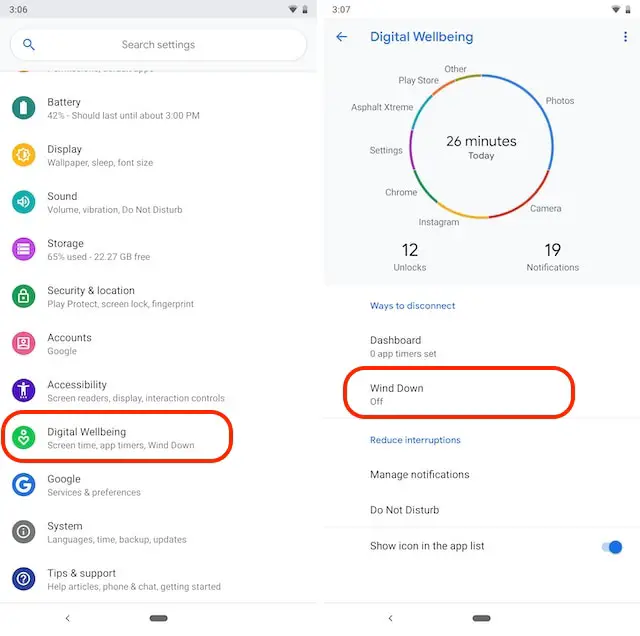 2. Ahora, busque Instagram en la lista y pulse sobre él y luego pulse sobre App timer.
2. Ahora, busque Instagram en la lista y pulse sobre él y luego pulse sobre App timer.
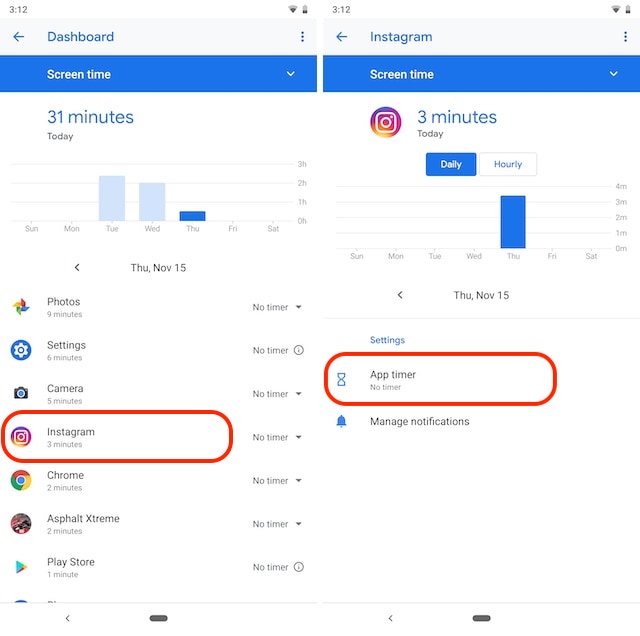 3. En el menú desplegable resultante puede seleccionar las sugerencias de límite preconfiguradas o puede puntear en Temporizador personalizado para establecer su propio límite.
3. En el menú desplegable resultante puede seleccionar las sugerencias de límite preconfiguradas o puede puntear en Temporizador personalizado para establecer su propio límite.
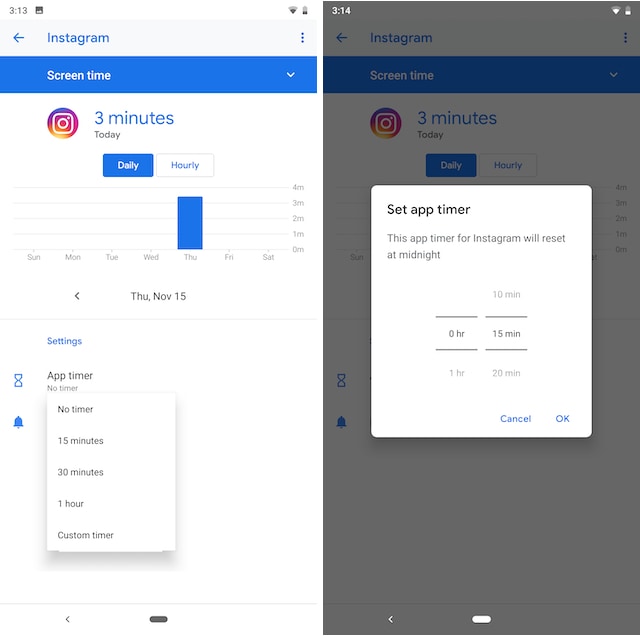
Eso es todo, tu límite de tiempo para Instagram está fijado. Digital Wellbeing te enviará una notificación cuando te acerques al límite de tiempo y te bloqueará la aplicación una vez que la superes. Mientras que tanto Screen Time en iOS como Digital Wellbeing en dispositivos Pixel hacen lo mismo, lo bueno de Digital Wellbeing es que te bloquea completamente fuera de la aplicación . La única manera de volver a utilizarlo es eliminando el límite de tiempo y volviendo a la aplicación Configuración. Además, si utilizas un teléfono con Android Pie sin píxeles, puedes utilizar nuestra guía sobre cómo obtener el bienestar digital en cualquier teléfono Android para obtener también las funciones de tu teléfono. También tenemos una guía práctica para utilizar el Bienestar Digital en teléfonos Android Pie sin root.
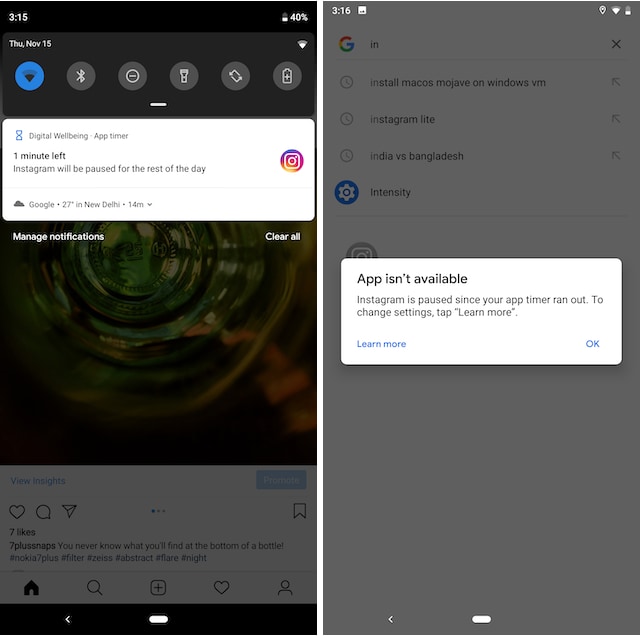
Aplicaciones de terceros para establecer el límite de tiempo para Instagram en dispositivos Android
La parte triste sobre el Bienestar Digital es que sólo está disponible para dispositivos Pixel (y dispositivos Android Pie; también con root) y si no eres una de las pocas personas que tiene un dispositivo Pixel, Android no te ofrece ninguna otra opción nativa. Dicho esto, hay aplicaciones de terceros que pueden ayudarle a establecer un límite para Instagram para que pueda hacer las cosas:
1. Manténgase enfocado
Stay Focused es una aplicación que está diseñada para mejorar el autocontrol restringiendo el uso de aplicaciones de distracción, que en este caso es Instagram. Puede bloquear Instagram o cualquier otra aplicación en función de su uso diario o durante un tiempo específico . Si no desea bloquear toda la aplicación, también puede bloquear las notificaciones de Instagram para que no se le pida constantemente que las compruebe. Una de mis características favoritas de esta aplicación es «Profiles». Básicamente, se pueden crear varios perfiles y fijar el status de bloqueo para ellos. Por ejemplo, puede crear un perfil de estudio que bloquee Instagram y cualquier otra aplicación de distracción que desee. Stay Focused es una gran aplicación para limitar el uso de Instagram en teléfonos Android.
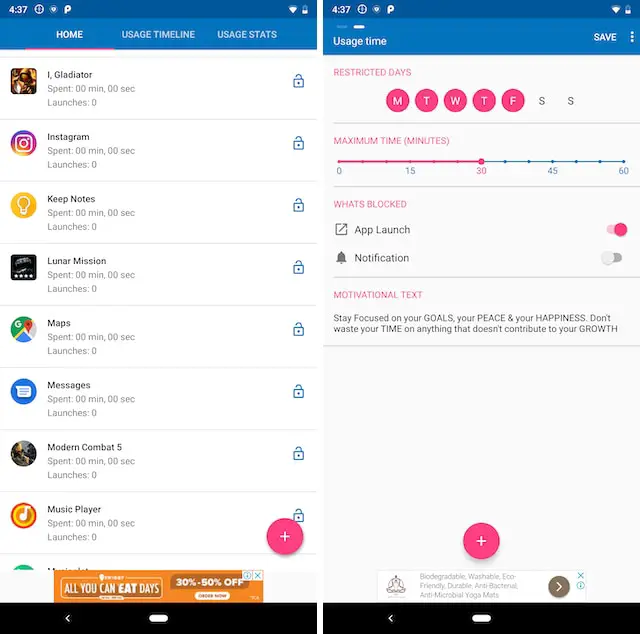
Instalar: (Compras gratuitas en el cajero automático)
2. Su Hora
Otra buena aplicación de terceros que puede ayudarle a bloquear Instagram es Your Hour. La aplicación se comercializa a sí misma como una aplicación contra la adicción al teléfono. Básicamente, te da una visión general del uso del teléfono y te permite bloquear ciertas aplicaciones y establecer límites de uso. También me encanta que la aplicación te dé informes diarios y semanales para que siempre sepas cuánto tiempo estás gastando en cada aplicación. Lo que me encanta de esta aplicación es que viene con un widget que le permite ver fácilmente su tiempo de uso y bloquear aplicaciones incluyendo Instagram sin siquiera abrir la aplicación. Si no te gusta Stay Focused por alguna razón, puedes comprobarlo.
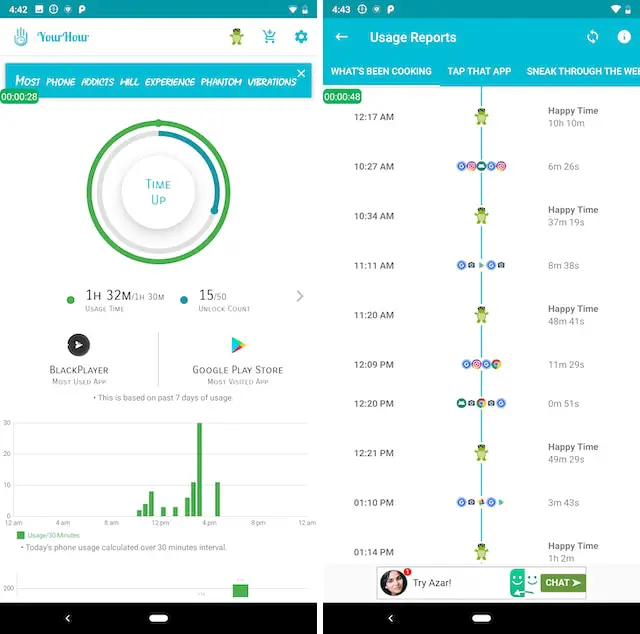
Instalar: (Compras gratuitas en el cajero automático)
3. AppDetox
AppDetox es una aplicación completamente gratuita que puede ayudarle a reducir su adicción a Instagram permitiéndole bloquear la aplicación en función de su uso o de la hora del día. Aunque esta aplicación no tiene una interfaz de usuario tan bonita como las otras aplicaciones de esta lista y puede que carezca de alguna característica, es mejor para las personas que quieren una aplicación gratuita pero que tampoco quieren ocuparse de los anuncios. Aunque tanto Stay Focused como Your Hour son gratuitos, muestran anuncios y usted tendrá que pagar si desea eliminarlos. AppDetox es completamente gratis y no muestra anuncios . Si sólo desea bloquear Instagram, no necesita obtener las dos aplicaciones anteriores, ya que esto es suficiente para satisfacer sus necesidades.
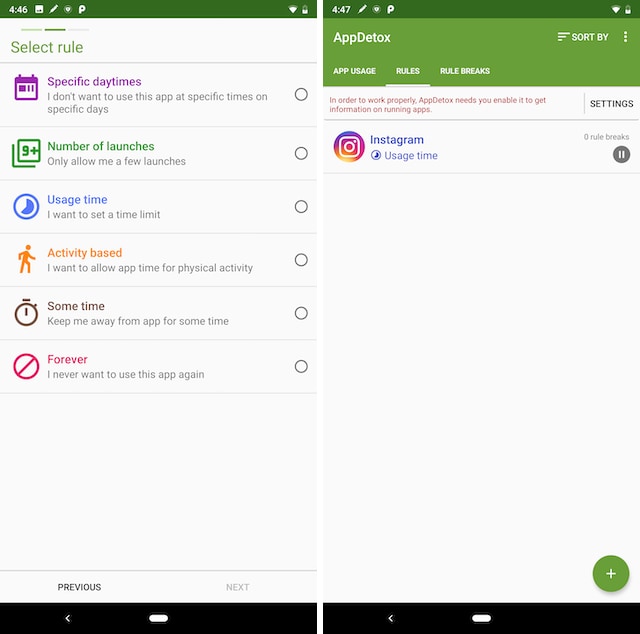
Instalar: (Libre)
VÉASE TAMBIÉN: Cómo eliminar su cuenta de Facebook: Una guía paso a paso
Eliminar Instagram para obtener más productividad
Me encanta usar Instagram. Como dije antes, me encanta la comunidad ya que no es demasiado odiosa y también me encanta su fácil interfaz de usuario. Sin embargo, pasar demasiado tiempo en los medios de comunicación social nunca es algo bueno y, por lo tanto, he eliminado mi cuenta de forma permanente. Ya sea que quieras dar ese paso drástico o simplemente seguir otras opciones para desactivarlo o bloquearlo durante un cierto período de tiempo, es tu elección. Háganos saber lo que ha decidido escribiendo en la sección de comentarios a continuación.
